有的win10用户想要将其他浏览器的收藏夹导入到edge浏览器去使用,那么应该如何导入呢?方法非常简单,你先点击右上角三个点图标,然后依次点击收藏夹、导入,然后将导入位置设置成“收藏夹或书签HTML文件”,接着点击导入按钮,然后通过“选择文件”去找到提前保存好的收藏夹文件,待导入完成即可。
win10edge浏览器如何导入外部收藏夹
1、首先打开Edge浏览器,在浏览器右上方可以看到一个由三个点击组成的“设置及其它”图标,使用鼠标点击该图标。
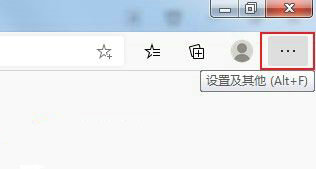
2、点击之后会在下方弹出Edge浏览器的菜单窗口,我们将鼠标移动到窗口中的收藏夹一栏上,然后在左侧弹出的二级菜单中点击“导入”。
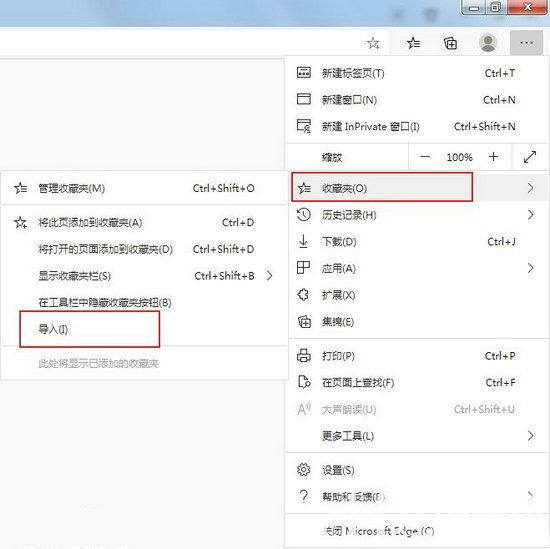
3、点击之后会跳转到Edge浏览器的“设置”页面中,在页面中点击如下图所示的下拉菜单,然后选择“收藏夹或书签HTML文件”。
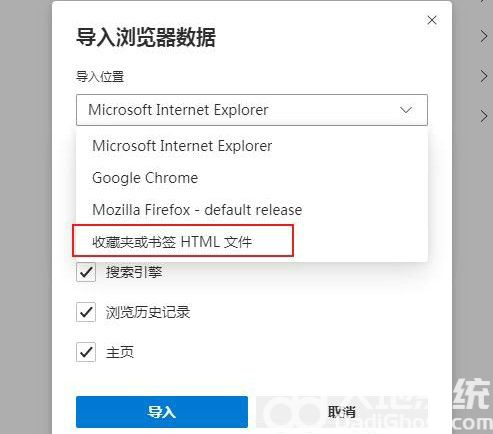
4、选择“收藏夹或书签HTML文件”后会在下方显示出“选择文件”按钮,我们点击该按钮并在弹出的窗口中选择从其它浏览器中导出的书签文件就可以了。
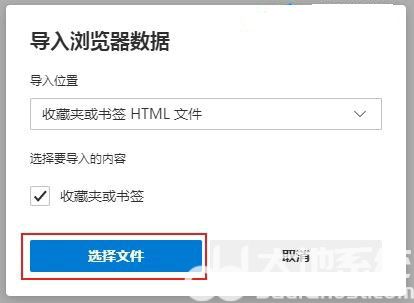
以上就是win10edge浏览器如何导入外部收藏夹 win10edge浏览器导入外部收藏夹方法一览的内容了。











发表评论:
◎欢迎参与讨论,请在这里发表您的看法、交流您的观点。